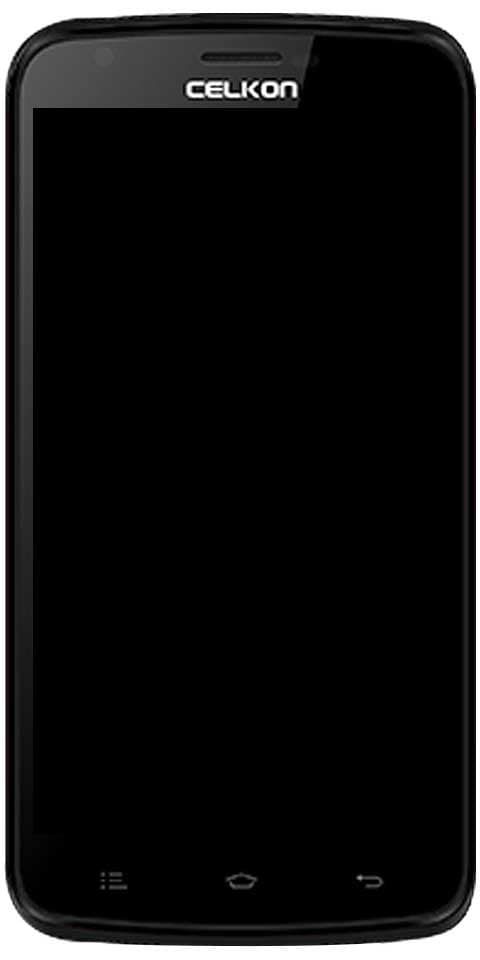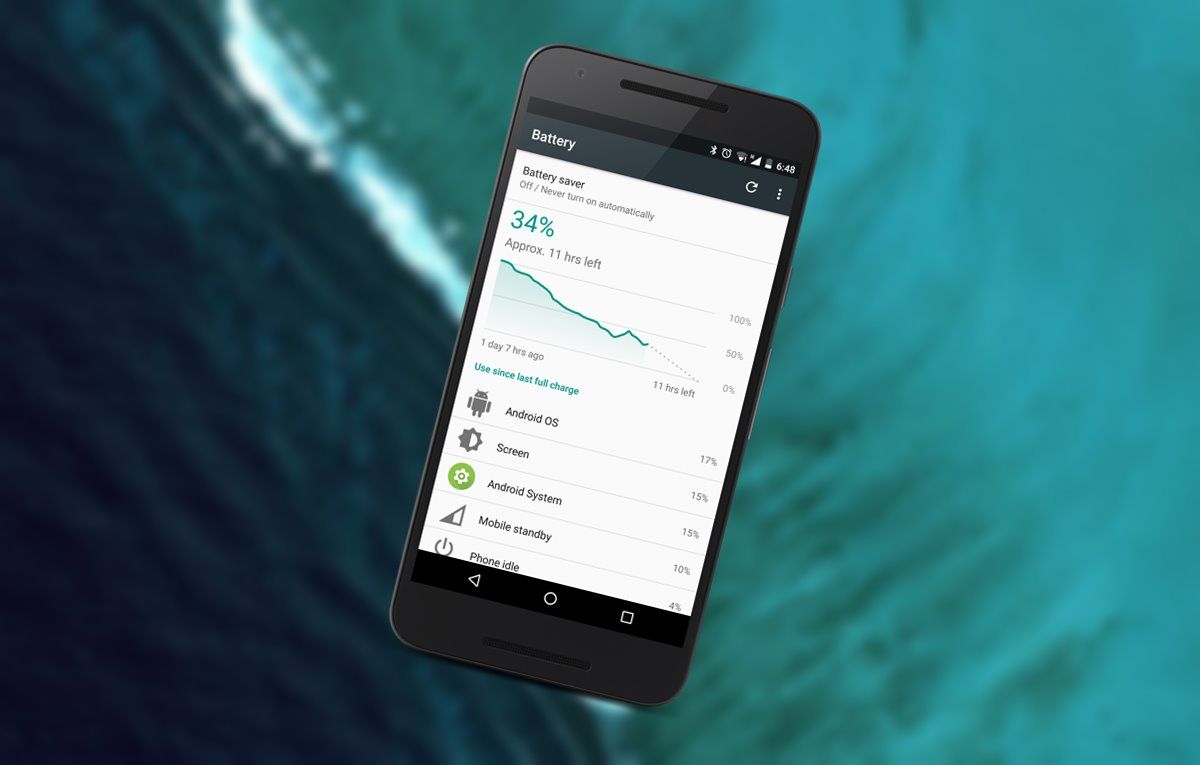Πώς να συνεχίσετε μια λήψη στο Safari σε Mac
Μερικές φορές η σύνδεσή μας στο Διαδίκτυο ενδέχεται να αποτύχει κατά τη λήψη σημαντικών εγγράφων, μέσω του Safari, στον υπολογιστή μας. Μην ανησυχείς. Στο iOSMac θα σας δείξουμε πώς να συνεχίσετε μια λήψη στο Safari στο Mac μας.

Φανταστείτε ότι κάνετε λήψη του προγράμματος περιήγησης Mozilla Firefox και η σύνδεση στο Διαδίκτυο διακόπτεται στη μέση της λήψης. Υπάρχει μια λύση. Συνεχίστε να διαβάζετε και θα δείτε πώς να συνεχίσετε τη λήψη του προγράμματος περιήγησης για να το εγκαταστήσετε στον υπολογιστή σας
πώς να εγκαταστήσετε shaders minecraft windows 10 edition
Πώς να συνεχίσετε μια λήψη στο Safari
Το πρώτο πράγμα που πρέπει να κάνουμε είναι κάντε κλικ στο βέλος που εμφανίζεται στη γραμμή εργαλείων όποτε κάνουμε λήψη. Με αυτόν τον τρόπο, θα εμφανιστεί η λίστα εγγράφων, αρχείων και λογισμικού που έχουμε κατεβάσει.
Και η συνέχιση της λήψης είναι τόσο απλή όσο κάνοντας κλικ στο πορτοκαλί κυκλικό βέλος, που εμφανίζεται δίπλα στην αποτυχημένη λήψη. Με μόλις τοποθετηθεί σε αυτό εμφανίζεται ήδη η επιλογή συνέχιση λήψης.
Μόλις συνεχιστεί η λήψη, η μπλε γραμμή προόδου της λήψης θα συμπληρωθεί ξανά έως ότου ολοκληρωθεί η λήψη. Εάν παρά τη χρήση αυτής της μεθόδου, η λήψη δεν επανεκκινείται, ίσως θα μπορούσαμε να αντιγράψουμε τη διεύθυνση URL για να ξεκινήσει η λήψη από το μηδέν.
εγκατάσταση επιδρομής 5 windows 10
Για να επανεκκινήσετε τη λήψη από το αρχικό σημείο, μέσω της διεύθυνσης URL, ακριβώς κάντε κλικ με το δεξί κουμπί του ποντικιού στο πρόγραμμα που απέτυχε για να κατεβάσετε. Αντιγράφουμε αυτήν τη διεύθυνση URL στο πρόγραμμα περιήγησης και η λήψη θα ξεκινήσει αυτόματα από την αρχή.
Στο iOSMac: iOS 13: Πώς να κλείσετε αυτόματα όλες τις καρτέλες Safari σε iPhone ή iPad;
Μόλις κατεβάσουμε σωστά το λογισμικό ή το έγγραφο που χρειαζόμασταν, θα πρέπει να μεταβούμε μόνο στον αντίστοιχο φάκελο, από προεπιλογή, το λήψη φακέλου του ενεργού χρήστη, για να χρησιμοποιήσουμε αυτό που έχουμε κατεβάσει.
Ελπίζουμε ότι η μικρή διδασκαλία σας βοήθησε να λύσετε τυχόν αμφιβολίες που μπορεί να προκύψουν κατά τη χρήση του Safari. Και αν κατά λάθος, έχετε κλείσει όλες τις καρτέλες του προγράμματος περιήγησής σας, και θέλετε να τα ανοίξετε ξανά, μπορείτε πάντα να ακολουθήσετε το επόμενο φροντιστήριο .
τι συνέβη στο torrentz2.eu
Δείτε επίσης: Πώς να ενεργοποιήσετε ή να απενεργοποιήσετε όλα τα ξυπνητήρια μαζί στο iPhone